KeePass Password Safe es un administrador de contraseñas de código abierto gratuito para Windows; los puertos del administrador de contraseñas también están disponibles para Linux, Mac OS X, Android, iOS y otros sistemas.
La revisión se centra en la versión de Windows de KeePass, y aquí en particular la versión 2.x, ya que ofrece más funciones.
Las contraseñas se usan en casi todas partes en la Internet de hoy e incluso en dispositivos locales; inicia sesión en sus dispositivos con una contraseña, un pin u otras opciones de autenticación, y necesita contraseñas para casi cualquier servicio en Internet.
Algunos programas de Internet, los navegadores web, por ejemplo, vienen con la funcionalidad de guardar contraseña. Los usuarios pueden instalar extensiones del navegador para mejorar la funcionalidad principal y usar programas de escritorio o aplicaciones para eso también.
Los administradores de contraseñas se pueden dividir en tres grupos: en línea, local o mixto. Los administradores de contraseñas en línea usan el almacenamiento en la nube para sincronizar datos. LastPass es un ejemplo típico de un servicio en línea. Los administradores de contraseñas locales se ejecutan en el dispositivo local y almacenan los datos en el dispositivo de forma predeterminada y no en la nube.
Los administradores de contraseñas mixtas admiten ambas funciones y le dan al usuario la opción de elegir la opción más adecuada. KeePass cae en la categoría mixta a pesar de que almacena sus bases de datos localmente de forma predeterminada.
KeePass Password Safe

KeePass viene como una versión portátil y una versión de configuración. Puede colocar la versión portátil del software en una unidad flash USB para llevarla consigo; La funcionalidad de ambas versiones es idéntica.
KeePass muestra una interfaz en blanco cuando la inicia por primera vez; Esto puede ser un poco confuso para los nuevos usuarios, ya que no está claro directamente lo que debe hacer para comenzar.
Lo primero que debe hacer es crear una nueva base de datos. La base de datos almacena los datos, como contraseñas y otra información. Está encriptado y solo se puede abrir desde KeePass o programas compatibles.
KeePass puede cargar múltiples bases de datos, lo cual es una gran característica del programa, ya que puede separar los datos si utiliza diferentes bases de datos para ello.
La creación de una nueva base de datos de contraseñas es sencilla pero requiere más interacción del usuario y ofrece más opciones que la creación de una nueva cuenta para un administrador de contraseñas en línea:
- Seleccione el nombre y la ubicación del archivo de base de datos de contraseñas en el sistema.
- Seleccione una contraseña maestra para protegerla.
- Las opciones avanzadas agregan el archivo de claves y las opciones de autenticación de la cuenta de usuario de Windows que puede usar en su lugar o en conjunto.
- Personalice las preferencias de seguridad de la base de datos: elija un algoritmo de cifrado, establezca funciones de derivación de claves y más (opcional)
- Personalice otros parámetros, como el nombre y el color de la base de datos, o el uso del archivo de plantilla (opcional).
La mayoría de las preferencias que proporciona KeePass son opcionales. Solo necesita seleccionar un nombre, ubicación y contraseña maestra si lo desea, pero si es un usuario avanzado, puede personalizar la base de datos para satisfacer mejor sus necesidades.
KeePass califica la contraseña que ingresa y va más allá del esquema habitual de "necesidad de x caracteres, al menos un número para que sea seguro". Comprueba las repeticiones, las contraseñas débiles conocidas y más para asegurarse de que la contraseña seleccionada sea realmente segura.
Si le agrega una segunda opción de autenticación, por ejemplo, el archivo de claves, aumentará aún más la seguridad de la base de datos. Los atacantes necesitan la contraseña maestra y el archivo de claves para romper la base de datos de contraseñas con éxito.
Consejo : puede colocar la base de datos KeePass en la carpeta de un proveedor de sincronización en la nube en el dispositivo para usar la sincronización. Vanilla KeePass no admite la sincronización inmediata, pero puede usar esta solución o complementos para habilitar la funcionalidad si la necesita.
Una vez que haya creado la base de datos, puede usar la funcionalidad de importación de KeePass para importar datos de otro administrador de contraseñas o comenzar a usar el programa desde cero.
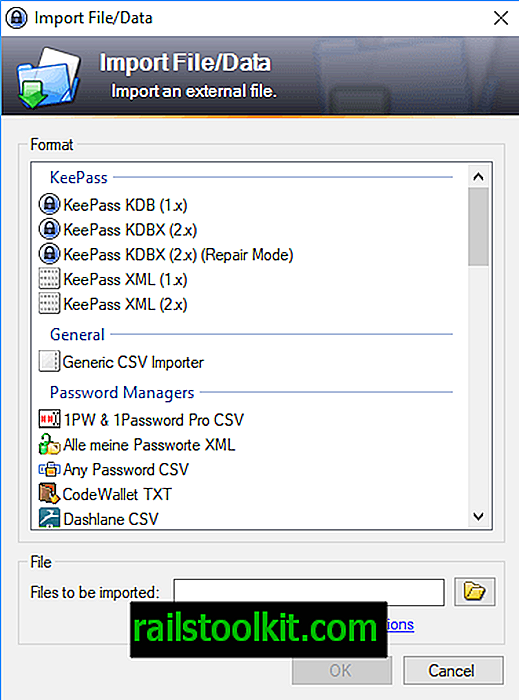
KeePass admite la importación de datos de navegadores web como Chrome, muchos administradores de contraseñas y archivos de contraseñas genéricos. Los complementos amplían aún más la funcionalidad de importación y se integran perfectamente en el administrador de contraseñas.
KeePass muestra información en dos paneles cuando carga una base de datos de contraseñas en el programa. La izquierda muestra las carpetas que pueden contener contraseñas y la derecha las contraseñas de la carpeta activa o los resultados de búsqueda.
Una base de datos predeterminada incluye varias carpetas que puede usar; puede mejorar su forma de trabajar con KeePass, pero no es necesario para su uso. El panel principal enumera títulos, nombres de usuario, URL, notas y contraseñas ocultas de forma predeterminada.
Puede interactuar con cualquier conjunto de datos en ese momento haciendo clic derecho sobre él y seleccionando una de las opciones disponibles. Use los elementos del menú contextual para copiar el nombre de usuario, la contraseña o la URL, y para realizar otras operaciones.
Un doble clic abre los datos para que pueda editarlos y acceder a información adicional que la descripción general puede no proporcionar.
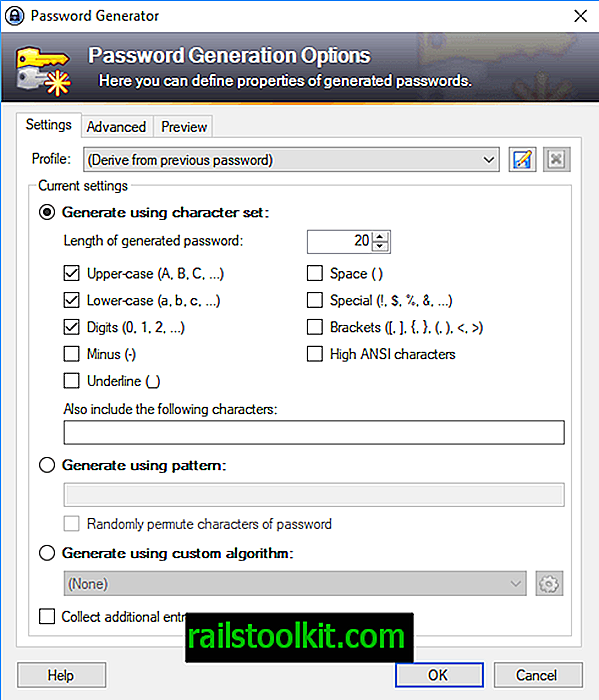
Agregar nuevas contraseñas a KeePass es simple; Seleccione Editar> Agregar entrada para comenzar. Complete cualquiera de los campos del cuadro de diálogo de la nueva contraseña, por ejemplo, el título, nombre de usuario, contraseña o URL, y haga clic en el botón Guardar.
KeePass admite otras formas de datos e información que puede guardar junto con el nombre de usuario y la contraseña:
- Agregue archivos adjuntos a una entrada de la base de datos.
- Agregue cadenas y notas personalizadas.
- Seleccionar etiquetas.
- Colores personalizados.
- Definir el comportamiento de tipo automático.
KeePass incluye un generador de contraseñas que puede usar para generar contraseñas únicas y seguras. Puede definir la longitud de la contraseña y el uso de caracteres, por ejemplo, mayúsculas y minúsculas, símbolos especiales o números, en el administrador de contraseñas.
Las opciones avanzadas incluyen el uso de algoritmos o patrones personalizados (por ejemplo, crear una contraseña con seis minúsculas, seis mayúsculas y cuatro números), evitar el uso de caracteres similares y limitar el uso de caracteres a uno en la contraseña.
Las contraseñas que genera se guardan automáticamente por KeePass.
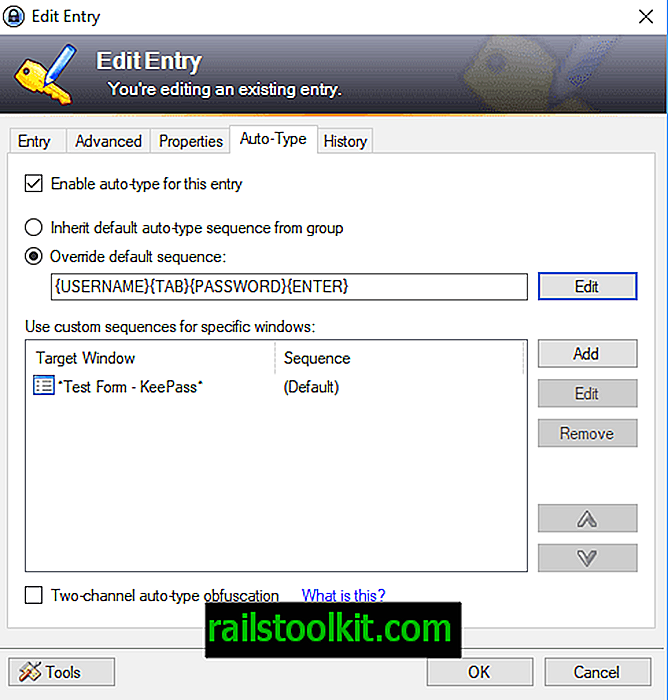
KeePass no se integra automáticamente en los navegadores, pero admite una tecla de acceso rápido global que funciona con muchos programas diferentes. Puede usar Ctrl-Alt-A para completar la información de inicio de sesión automáticamente si KeePass identifica correctamente la ventana.
Incluso puede personalizar el comportamiento de tipo automático para sitios que usan formularios de inicio de sesión no estándar o habilitar la Ofuscación de tipo automático de dos canales para proteger contra todos los keyloggers actuales.
Los complementos están disponibles para integrar KeePass en los principales navegadores como Safari, Chrome o Firefox. Si no usa estas opciones, aún puede usar una buena copia y pegar para iniciar sesión en sitios en Internet.
KeePass Security
KeePass admite varios estándares de cifrado, AES y Twofish, que se consideran muy seguros. Cifra toda la base de datos y utiliza SHA-256 para trocear los componentes de la clave maestra.
Protege las contraseñas incluso mientras KeePass se está ejecutando y dificulta los ataques de diccionario y fuerza bruta mediante el uso de funciones de derivación de teclas.
El administrador de contraseñas cuenta con controles de edición de contraseñas con seguridad mejorada que protegen los datos contra los programas que intentan robar las contraseñas que ingresas, y puedes habilitar el uso seguro del escritorio para ingresar la contraseña maestra para protección contra keyloggers y muchas otras amenazas.
Los usuarios pueden combinar opciones de autenticación. Proteger las bases de datos con la contraseña maestra es la opción predeterminada, puede combinarlo con el uso de un archivo de claves para esa seguridad adicional.
Una auditoría de seguridad de KeePass en 2016 no encontró serias debilidades en la implementación.
Consejo : Consulte nuestra guía de seguridad de cómo mejorar KeePass para obtener sugerencias adicionales relacionadas con la seguridad.
Complementos KeePass
Los complementos amplían la funcionalidad del administrador de contraseñas. La mayoría de los complementos son compatibles solo con KeePass 2.x, pero los usuarios de la versión 1.x también encuentran algunos complementos para la versión del administrador de contraseñas.
Los complementos extienden KeePass; puede instalar complementos que agreguen opciones de importación para diferentes formatos de contraseña, complementos de copia de seguridad y sincronización, complementos que se integran con programas o dispositivos, utilidades que agregan funcionalidad y más.
La instalación de complementos es simple pero, de nuevo, no es tan sencilla como podría ser:
- Descargue el complemento que desea usar.
- Se proporciona como un archivo zip que debe extraer en su sistema.
- Abra KeePass y seleccione Herramientas> Complementos> Abrir carpeta; Esto abre la carpeta de complementos del administrador de contraseñas.
- Copie el complemento extraído en la carpeta de complementos de KeePass.
- Reinicie KeePass.
KeePass carga el complemento que movió a la carpeta y está listo para usar.
KeePass 1.x versus KeePass 2.x
KeePass se ofrece en dos versiones diferentes para Windows; KeePass 2.xy KeePass 1.x, que son versiones diferentes del administrador de contraseñas que ofrecen diferentes funciones. En otras palabras, KeePass 2.x no es una actualización de KeePass 1.x.
KeePass 2.x ofrece características que la versión 1.x del software no admite. Puede consultar la tabla de comparación de características en el sitio web oficial del proyecto para obtener una lista de las principales diferencias entre ambas versiones.
Por nombrar algunos: KeePass 2.x admite DPI alto y ofrece soporte completo Unicode; se puede ejecutar en Mono, admite algoritmos de cifrado adicionales, mejor compatibilidad con complementos, admite escritorio seguro, mejor funcionalidad de importación, compatibilidad con scripting y activación, opciones para cargar bases de datos de contraseñas a través de URL, y más.
KeePass 2.x se basa en Microsoft .Net Framework, mientras que la versión 1.x del administrador de contraseñas no.
Crítica de KeePass
El administrador de contraseñas enfrenta tres puntos principales de crítica:
- No es bonito y parece anticuado.
- Viene sin la funcionalidad de sincronización en línea de forma predeterminada.
- La integración en los navegadores no es la mejor.
Las funciones de integración de navegador y sincronización faltantes se pueden agregar mediante complementos. Si bien eso agrega otra parte a todo el proceso, ya que muchos complementos no son creados por el desarrollador de KeePass sino por los usuarios, los complementos agregan las opciones que faltan al programa.
También puede colocar la base de datos KeePass en la carpeta de sincronización de Google Drive, Dropbox o OneDrive, o cualquier otro servicio de sincronización, para que se sincronice automáticamente entre dispositivos.
Accedo a muchos sitios a lo largo del día y nunca encontré todo el proceso molesto, incluso sin el uso de complementos o la funcionalidad de tipo automático.
La interfaz se ve como si fuera del siglo pasado; Si bien algunos usuarios pueden no gustarles el programa debido a eso, realmente no me importa el aspecto de los programas, siempre que estos no interfieran con la usabilidad.
Palabras de cierre y veredicto
KeePass es ante todo un administrador de contraseñas local para Windows. Puede ejecutarlo en otros sistemas operativos utilizando puertos Mono o de terceros, y extender el programa si necesita una funcionalidad que la versión estándar no incluye.
El programa fue auditado y la auditoría resultó bien para la aplicación; utiliza opciones de seguridad sólidas, especialmente si combina la contraseña maestra con el uso de un archivo de claves, y viene con una funcionalidad increíble lista para usar.
No es el programa más cómodo, especialmente si estás acostumbrado a administradores de contraseñas en línea como LastPass que se integran bien en los navegadores y te hacen las cosas muy cómodas por eso.
KeePass lo compensa en mi opinión con la gran cantidad de características y opciones; Es probablemente el administrador de contraseñas el que le brinda el mayor control y eso es incluso sin ninguno de los complementos que amplían aún más su funcionalidad.
KeePass recursos importantes
- Complementos para KeePass
- Las preguntas frecuentes de KeePass













